Użytkownicy systemu Windows lubią dostosowywać swój pulpit. System operacyjny miał na ogół miejsce na wiele zmian, nawet jeśli większość z nich została wprowadzona za pośrednictwem aplikacji innych firm. Rainmeter to jedna popularna aplikacja, z której korzysta większość ludzi, aby zmienić sposób działania swojego systemu. Po wyjęciu z pudełka Windows 10 pozwala zmienić kolor akcentu na cokolwiek chcesz, a jeśli chcesz, aby kursor go dopasował, to całkiem proste.
Ustaw kolor akcentu na kolor kursora
Możesz zmienić kolor kursora za pomocą innej firmyaplikacje. Sztuką jest zainstalowanie innego kursora, ale ta metoda jest bardzo ograniczona. Musisz wyszukać motyw kursora, który musi dobrze pasować do reszty układu systemu operacyjnego.
W systemie Windows 10 1903 możesz zmienić kolor kursora na dowolny. Możesz użyć tej funkcji, aby ustawić kolor akcentu jako kolor kursora.
Znajdź kolor akcentu
Otwórz aplikację Ustawienia i przejdź doGrupa ustawień personalizacji. Wybierz kartę Kolor. Twój kolor akcentu powinien być już ustawiony, ale jeśli musisz go zmienić, zrób to najpierw. Następnie potrzebujesz kodu koloru akcentu.
U dołu palet kolorów kliknij przycisk „Kolor niestandardowy”.

W oknie, które zostanie otwarte, kliknij przycisk Więcej pod próbnikiem kolorów, a zobaczysz kod HEX dla koloru akcentu. Skopiuj go do schowka.
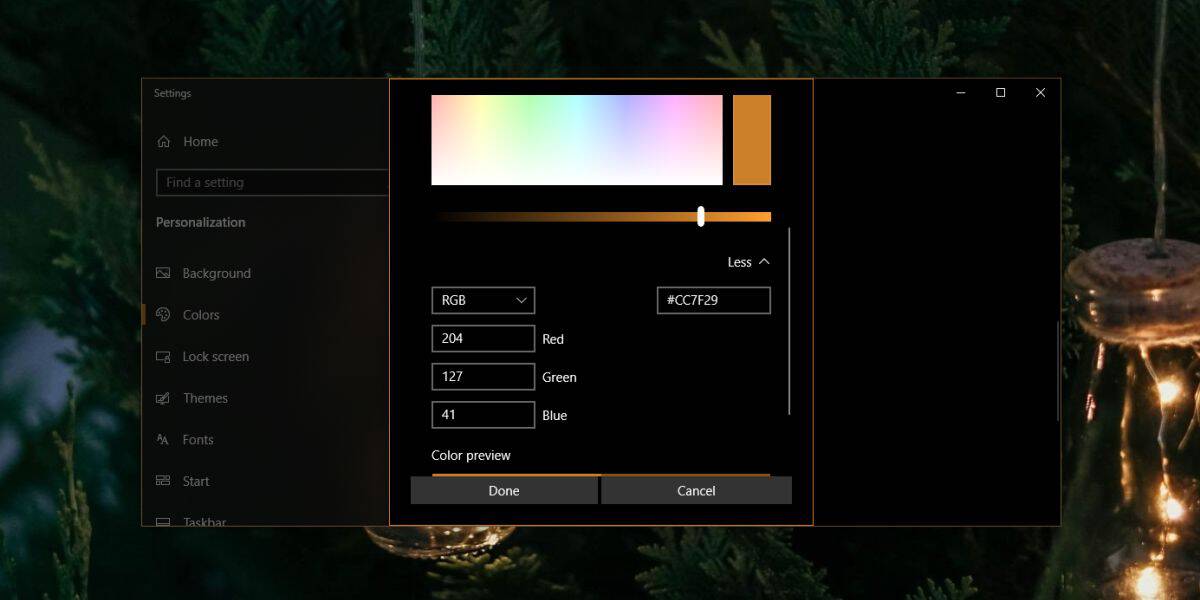
Ustaw kolor kursora
W aplikacji Ustawienia przejdź do Ułatwienia dostępugrupa ustawień. Wybierz kartę Kursor i wskaźnik. Na karcie Kursor i wskaźnik wybierz przycisk kursora myszy za pomocą koła kolorów. Następnie kliknij opcję „Wybierz niestandardowy kolor wskaźnika” w obszarze Sugerowane kolory wskaźnika.
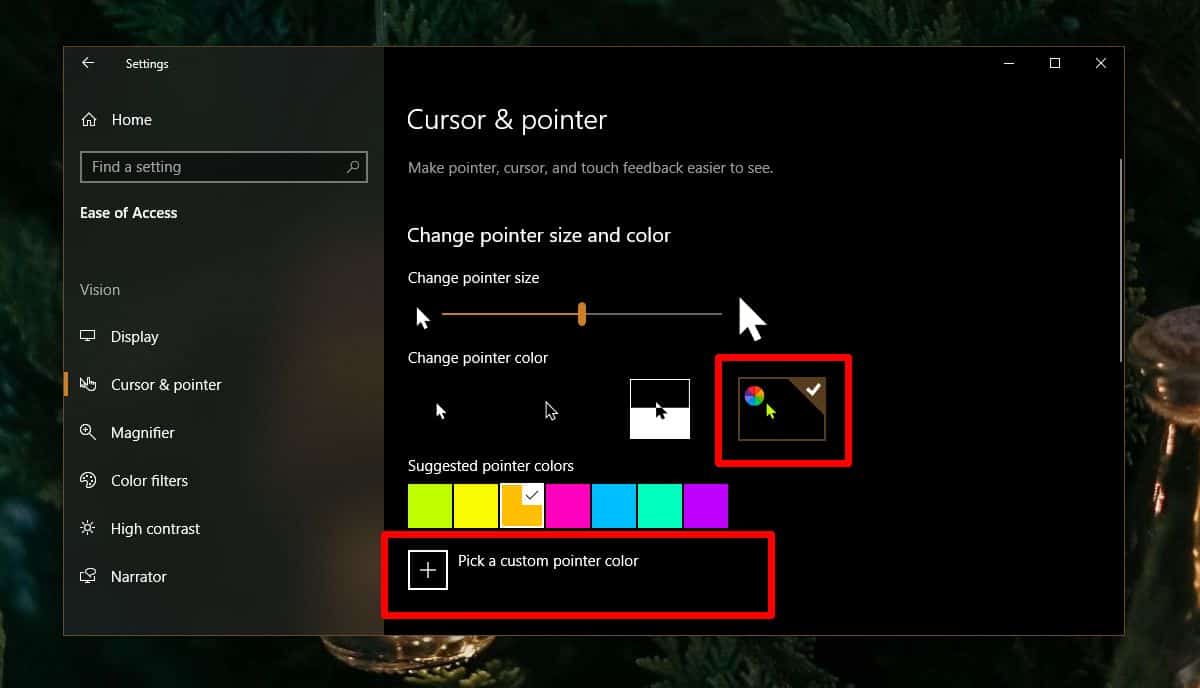
W oknie, które zostanie otwarte, kliknij Więcej pod próbnikiem kolorów, a następnie wprowadź kod HEX skopiowany wcześniej z karty Kolor.
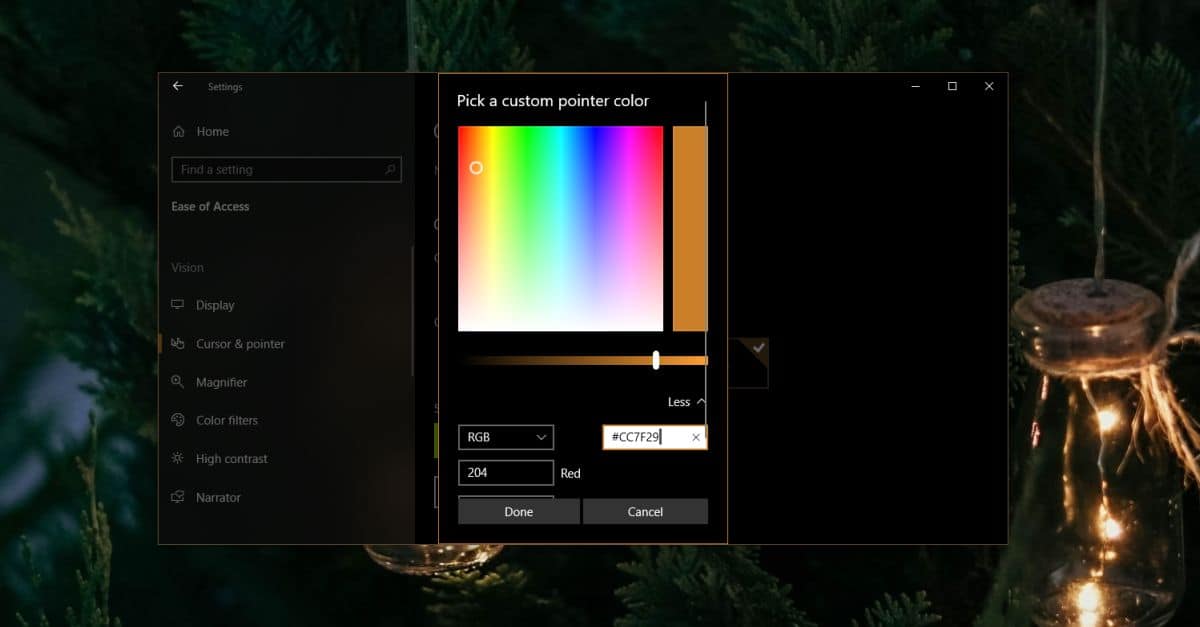
Kliknij przycisk Gotowe, a kolor zaktualizuje się, aby dopasowaćkolor akcentu. Ta sztuczka jest nieco niezdarna, ponieważ trzeba zmieniać kolor kursora ręcznie za każdym razem, gdy zmienia się kolor akcentu. Nie ma możliwości automatycznej zmiany koloru kursora. Jest to natywna funkcja systemu Windows 10, więc będzie działać bezbłędnie.
Jeśli podoba Ci się pomysł kursora jakoinny kolor, ale nie sądzę, że kolor akcentujący jest odpowiedni do tego, zawsze możesz użyć innego. Kursor otacza wokół niego czarny lub biały kontur (w zależności od wybranego koloru), aby zapewnić dobrą widoczność.













Komentarze